苹果手机无限信号怎么回事
苹果手机无限信号怎么回事?这是许多用户在使用过程中可能遇到的问题,当手机状态栏显示“无限信号”而非熟悉的“中国移动”“中国联通”或“中国电信”时,往往会让人感到困惑。“无限信号”并非故障提示,而是苹果iOS系统针对特定网络环境的一种显示逻辑,其背后涉及运营商名称识别、网络制式切换以及系统设置等多个方面,本文将详细解析这一现象的成因、可能的影响以及解决方法,帮助用户全面理解并正确应对。

“无限信号”的本质:运营商名称识别逻辑的体现
要理解“无限信号”的含义,首先需要了解苹果手机获取网络信息的基本流程,手机通过插入的SIM卡与运营商基站建立连接,运营商名称(如“中国移动”)通常由SIM卡所属运营商通过网络推送给手机,iOS系统再接收并显示在状态栏,在某些情况下,系统无法正确识别运营商名称,便会触发默认显示机制,此时状态栏就会出现“无限信号”(或“No Service”“Searching”等)的提示。
“无限信号”这一显示名称并非苹果官方的固定术语,而是用户对状态栏异常显示的形象描述,其核心原因可归结为两大类:一是运营商名称识别失败,二是网络信号本身存在问题,具体来看,可能涉及SIM卡故障、系统缓存异常、运营商网络波动、甚至iOS系统版本兼容性等多种因素。
常见成因分析:从SIM卡到系统的全方位排查
SIM卡问题:物理接触或数据异常
SIM卡是手机与运营商网络连接的“钥匙”,若SIM卡出现松动、氧化、损坏或未正确插入,可能导致手机无法读取运营商信息,进而显示“无限信号”,部分双卡双待手机在切换SIM卡时,若系统识别逻辑出现短暂异常,也可能触发该问题。
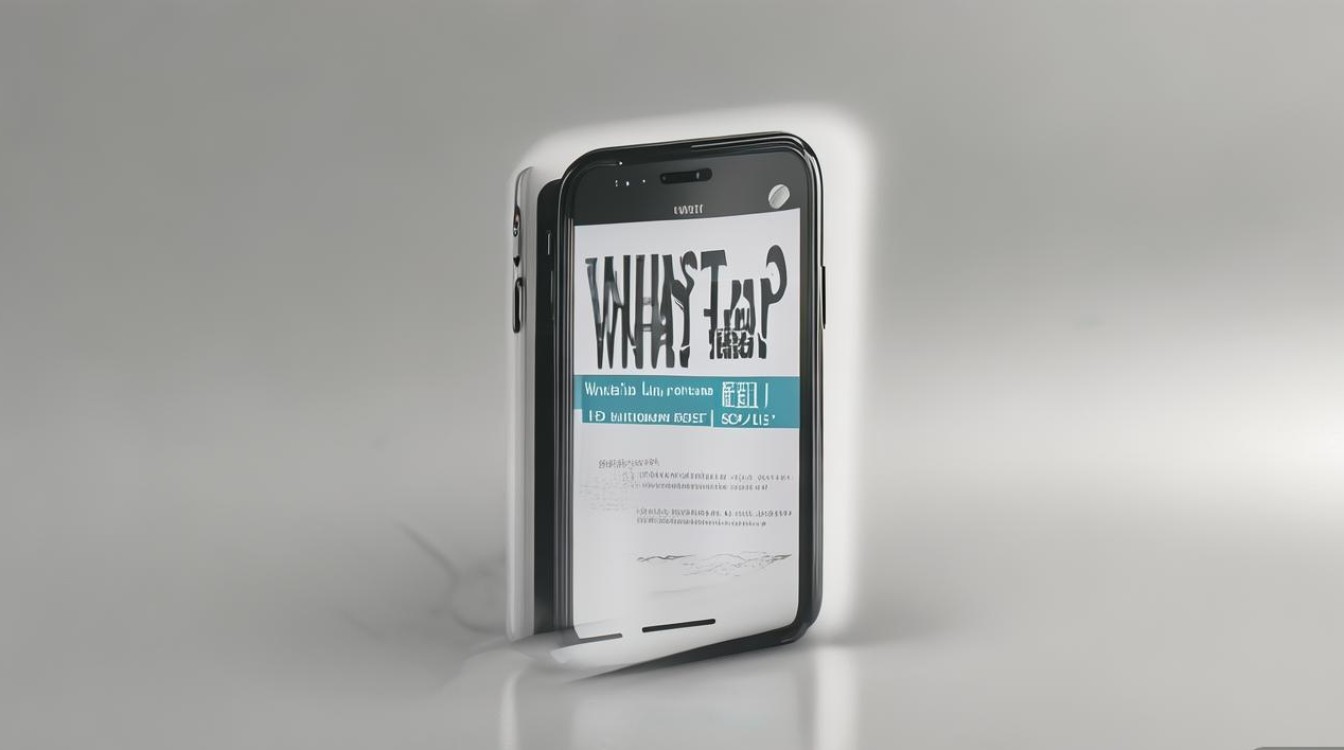
系统缓存或软件故障:iOS系统的“临时性失灵”
iOS系统在运行过程中会产生大量缓存文件,若缓存数据损坏或系统出现临时性软件故障(如后台进程冲突、网络模块异常等),可能导致运营商名称识别失败,这种情况通常通过重启手机或更新系统即可解决。
运营商网络问题:基站信号或服务中断
手机所处位置的基站信号覆盖不佳、运营商网络正在进行维护或临时故障,都会导致手机无法连接到网络,此时系统不仅会显示“无限信号”,还可能伴随无法拨打电话、无法上网等问题,在地下室、电梯或偏远地区,信号覆盖较弱,可能出现此类现象。
iOS系统版本兼容性:新旧版本的“磨合期”
部分用户在升级或降级iOS系统后,可能会遇到运营商名称无法正确显示的问题,这可能是由于新系统与当前运营商网络的适配尚未完善,或旧系统在新机型上出现兼容性故障,苹果通常会通过后续的系统更新修复此类问题。

APN设置错误:网络接入参数异常
接入点名称(APN)是手机接入运营商网络的配置参数,若APN设置被误修改(如删除、更改服务器地址等),可能导致手机无法正确注册网络,从而显示“无限信号”,这种情况多见于手动更改APN设置或使用第三方SIM卡的用户。
解决方法:分步骤排查与修复
针对上述成因,用户可按照“从简到繁”的原则逐步排查问题,以下是具体解决方法:
基础排查:重启与信号检测
- 重启手机:这是最简单也最有效的解决方法之一,重启可以清除系统临时缓存,重新加载网络模块,多数因软件故障导致的“无限信号”问题可通过重启解决。
- 检查信号环境:移动至信号良好的区域(如室外、窗口附近),观察是否恢复显示运营商名称,若在其他设备上同样信号弱,则可能是运营商网络问题,可稍后或联系运营商客服反馈。
SIM卡检查与重新安装
- 重新安装SIM卡:关机后取出SIM卡,用软布擦拭金属触点,检查是否有氧化或损坏,然后重新插入卡槽,确保安装到位,对于双卡手机,可尝试切换另一张SIM卡,判断是否为SIM卡本身故障。
- 更换SIM卡:若重新安装后问题依旧,可到运营商营业厅补换一张新SIM卡,排除SIM卡损坏的可能性。
网络设置重置与APN检查
- 重置网络设置:进入“设置”-“通用”-“传输或还原iPhone”-“还原”-“还原网络设置”,此操作会清除Wi-Fi密码、蜂窝网络设置等,但不会删除个人数据,还原后重新连接Wi-Fi并输入运营商APN参数(可向运营商客服获取)。
- 检查APN设置:路径为“设置”-“蜂窝网络”-“蜂窝数据选项”-“蜂窝数据网络”,分别检查“蜂窝数据”“蜂窝数据选项”“LTE设置”中的APN、用户名、密码等参数是否正确,如有误需修改为运营商提供的默认值。
系统更新与恢复
- 更新iOS系统:进入“设置”-“通用”-“软件更新”,检查是否有可用的iOS版本更新,新系统通常会修复已知的兼容性问题和网络模块漏洞,建议升级至最新版本。
- 恢复系统:若更新无效,可尝试通过电脑(iTunes或Finder)恢复系统,注意:恢复前需备份重要数据,选择“恢复”而非“更新”,将手机恢复至出厂设置状态,再重新设置和恢复数据。
联系运营商与苹果官方支持
若以上方法均无法解决问题,可能是运营商网络故障或手机硬件故障,建议:
- 联系运营商客服:提供手机号码和所在位置,咨询当地基站是否正常,或请求重发运营商网络配置。
- 前往Apple Store或授权服务中心:排除软件问题后,可能是基带模块等硬件故障,需专业检测维修。
不同场景下的应对策略
为更直观地展示“无限信号”问题的解决流程,以下通过表格总结常见场景及对应处理方法:
| 常见场景 | 可能原因 | 解决步骤 |
|---|---|---|
| 刚插入SIM卡或更换SIM卡后显示 | SIM卡未激活或参数未同步 | 联系运营商激活SIM卡;等待10-15分钟自动同步网络;手动搜索运营商并选择。 |
| 系统更新后突然出现 | 系统兼容性问题或网络模块异常 | 重启手机;检查并安装iOS更新补丁;还原网络设置;恢复系统。 |
| 特定地点(如地下室)显示 | 基站信号覆盖弱 | 移至信号良好区域;开启飞行模式后关闭,重新搜索网络;联系运营商优化覆盖。 |
| 手动修改APN设置后出现 | APN参数错误 | 恢复APN至默认设置(向运营商获取);重置网络设置。 |
| 双卡手机切换SIM卡后显示 | 双卡识别逻辑冲突 | 重启手机;重新插拔SIM卡;进入“设置”-“蜂窝网络”检查默认数据卡设置是否正确。 |
预防与注意事项
为减少“无限信号”问题的发生,建议用户日常使用中注意以下事项:
- 保持系统更新:及时升级iOS系统至最新版本,确保系统与网络的兼容性。
- 避免随意修改网络设置:非专业人员不建议手动更改APN、网络模式等参数,以免引发配置错误。
- 定期清理手机缓存:可通过“设置”-“通用”-“iPhone存储空间”清理临时文件,或定期重启手机保持系统流畅。
- 保护SIM卡:避免SIM卡弯折、沾水或长时间暴露在极端环境中,定期检查SIM卡托是否松动。
- 关注运营商通知:若当地运营商发布网络维护公告,提前做好应对准备,如暂时使用Wi-Fi通话功能。
苹果手机显示“无限信号”并非严重故障,多数情况下可通过简单的软件设置或操作恢复正常,用户在面对这一问题时,无需过度焦虑,应按照基础排查、SIM卡检查、网络设置重置、系统更新等步骤逐步排查,必要时寻求运营商或苹果官方的支持,随着iOS系统的持续优化和运营商网络的不断完善,此类问题发生的概率正在逐步降低,了解其背后的原理和解决方法,不仅能帮助用户快速应对突发情况,还能提升对数码设备的使用体验。
版权声明:本文由环云手机汇 - 聚焦全球新机与行业动态!发布,如需转载请注明出处。












 冀ICP备2021017634号-5
冀ICP备2021017634号-5
 冀公网安备13062802000102号
冀公网安备13062802000102号